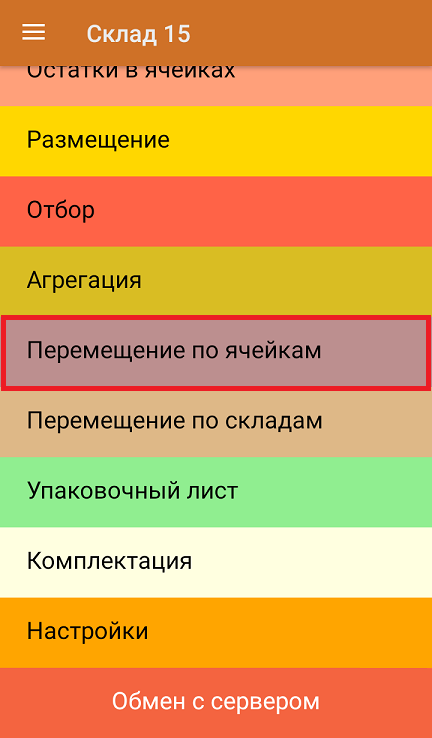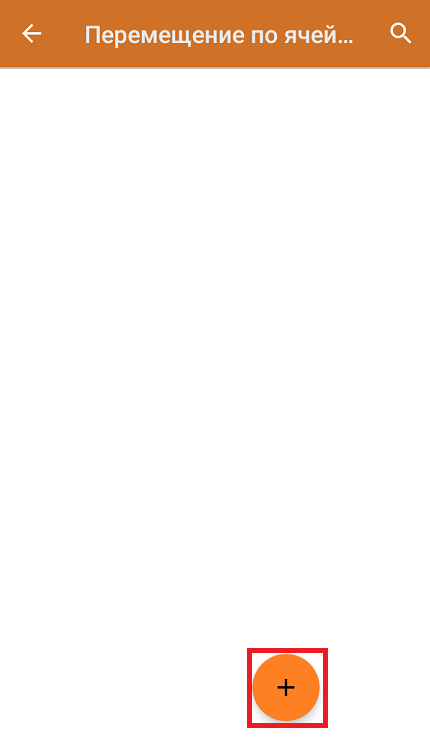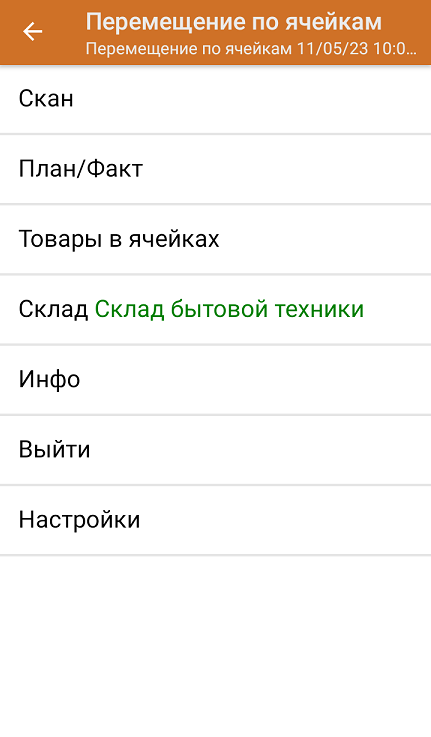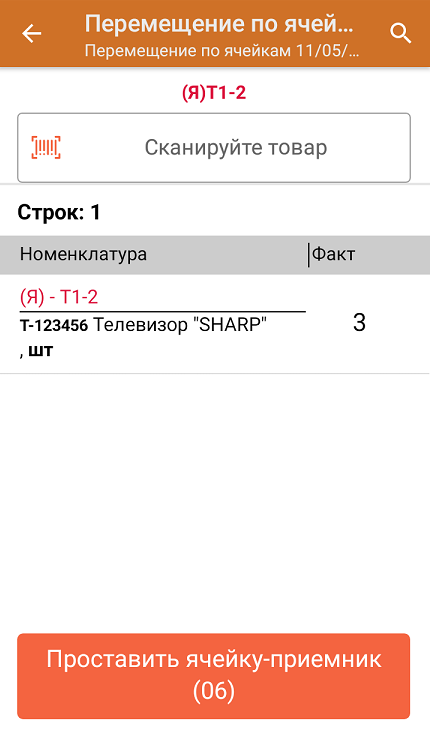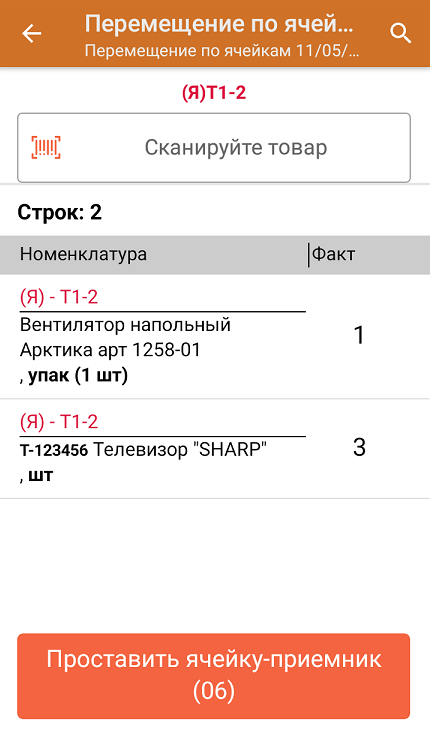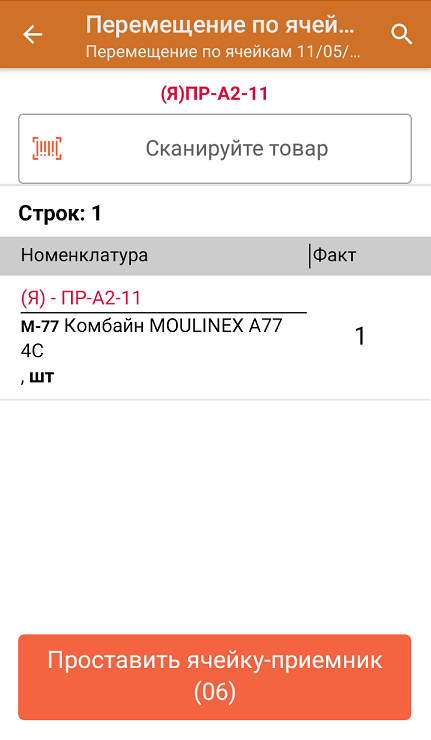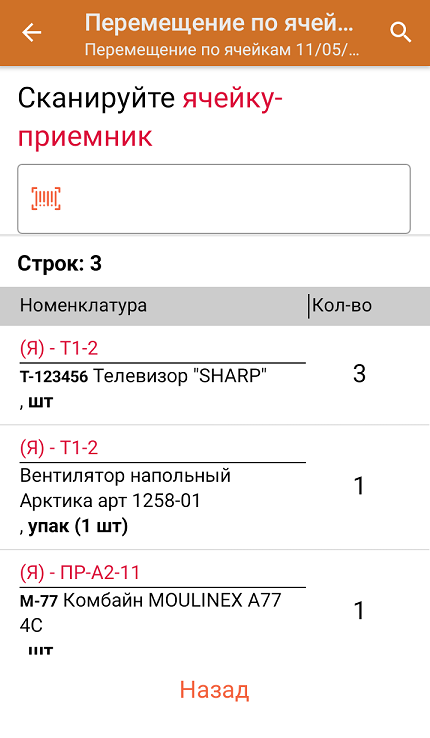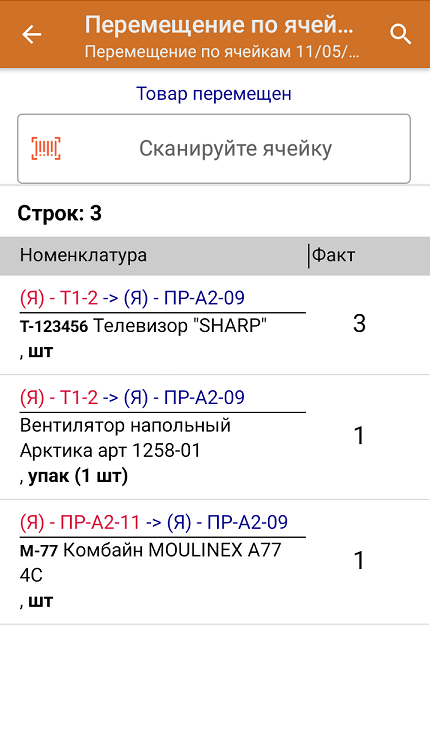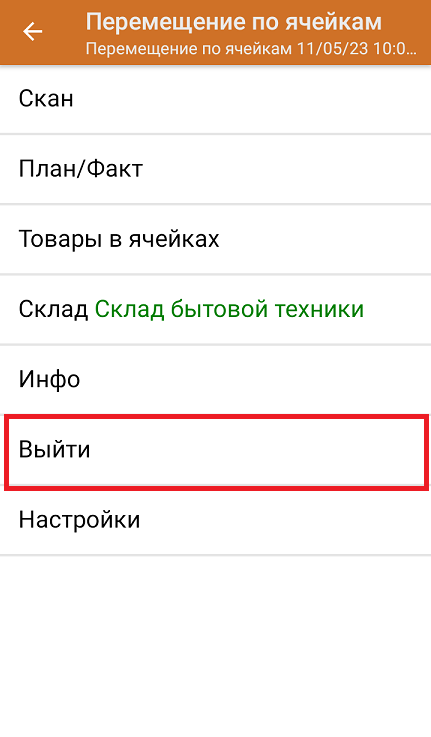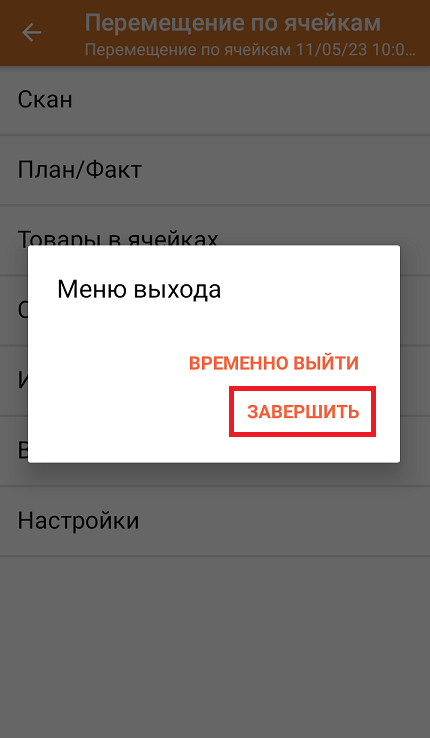Операция «Перемещение по ячейкам» в «Складе 15» производится в соответствии со следующим бизнес-процессом:
Перемещение товара из одной или нескольких ячеек в другую происходит следующим образом:
Кладовщик создает на ТСД новый документ «Перемещение по ячейкам».
Далее происходит сканирование ячейки-источника и товара, который в ней находится и подлежит перемещению. После завершения сканирования товара в одной ячейке можно сказу же выбрать другую, товар из которой также будет перемещен.
После того, как товар для перемещения набран, выбирается ячейка-приемник и весь товар отправляется туда. Результатом данной операции становится документ «Перемещение по ячейкам».
Перемещение по ячейкам
В главном меню «Склада 15» выберите операцию «Перемещение по ячейкам» и создайте новый документ с помощью кнопки «Добавить».
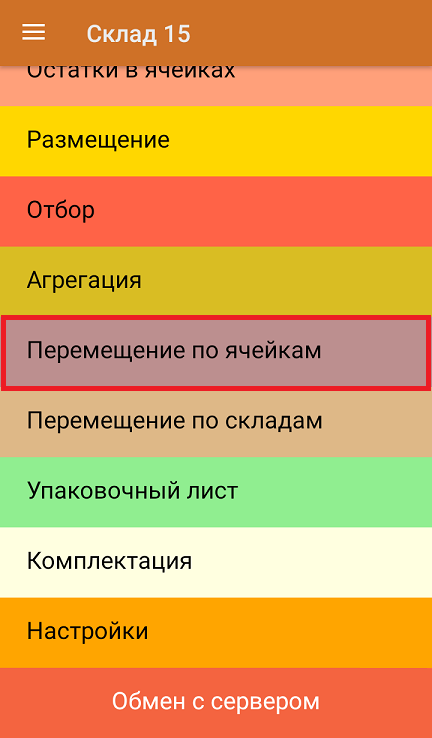
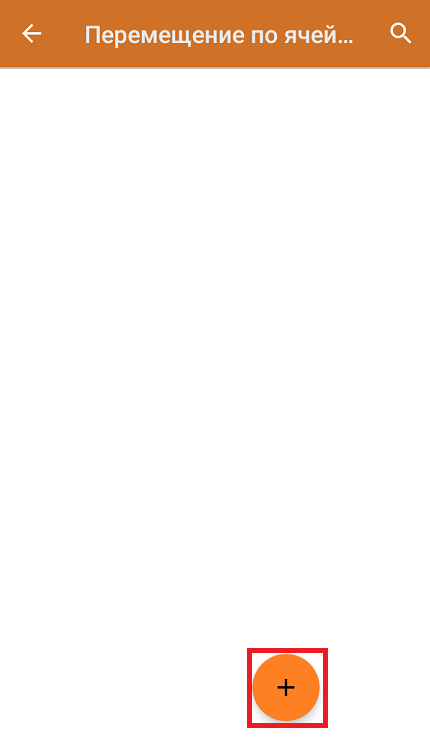
В меню операции «Перемещение по ячейкам» можно просмотреть наличие товаров в ячейках, изменить склад и произвести основные настройки операции. Для перехода в режим сканирования нажмите кнопку «Скан».
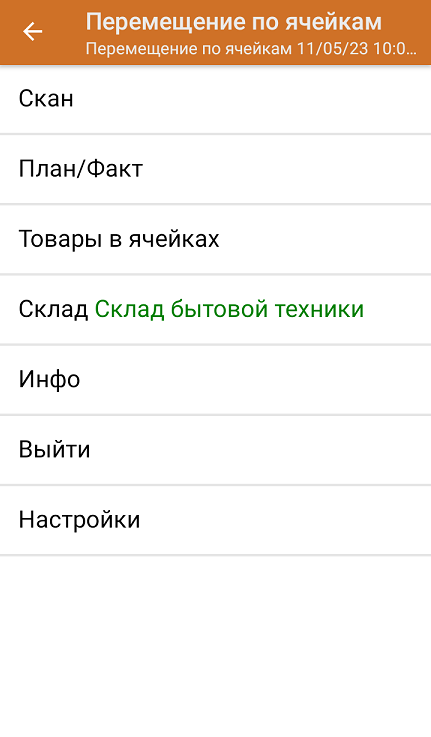
Отсканируйте штрихкод ячейки-источника, из которой будет перемещаться товар, а затем штрихкод перемещаемого товара. Количество отсканированного товара можно указать вручную.


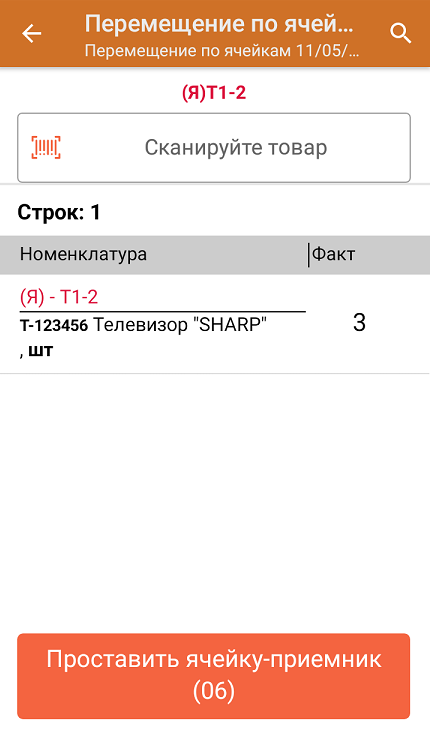
После того, как вы отсканировали товар, на экране ТСД появится кнопка «Проставить ячейку-приемник». Если вы хотите переместить товары из одной ячейки в другую, то нажмите на эту кнопку. Если вы хотите продолжить набор товара из этой же или других ячеек, то отсканируйте следующий товар/ следующую ячейку и товар из нее.
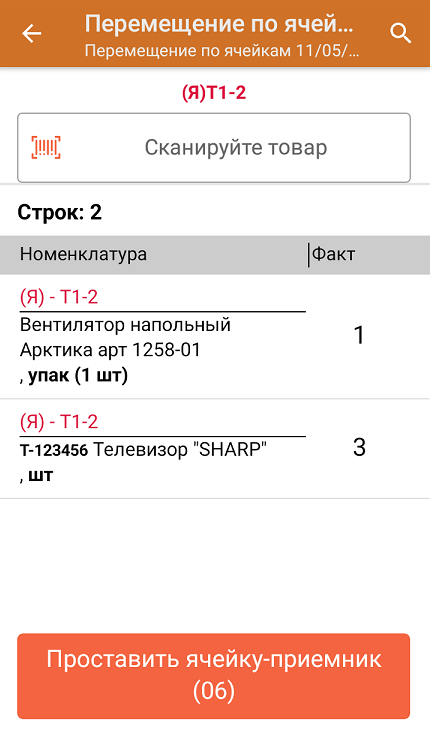
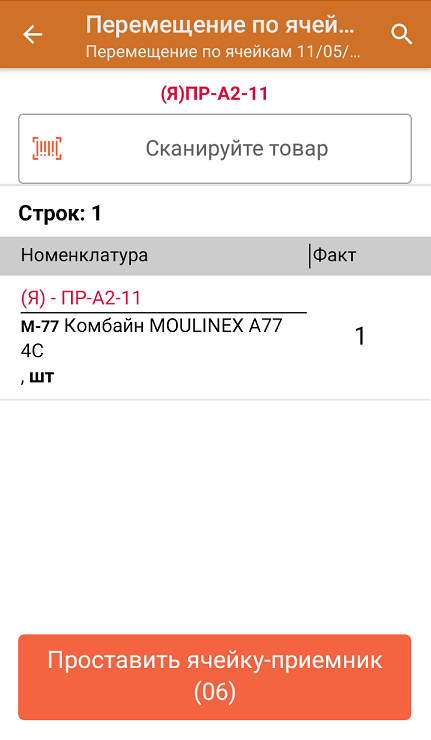
Для перемещения набранного товара из ячеек в одну необходимо нажать на кнопку «Проставить ячейку-приемник» и отсканировать ее ШК. После этого на экране появится надпись «Товар перемещен», что означает — операция прошла успешно. Если вы хотите продолжить перемещать товар, отсканируйте ШК следующей ячейки-источника.
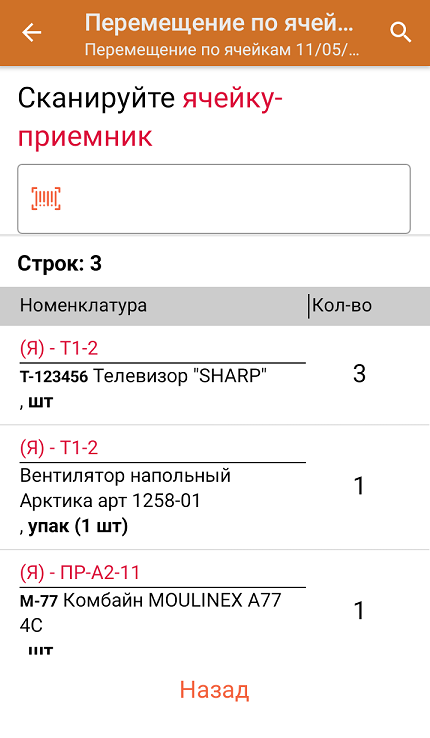
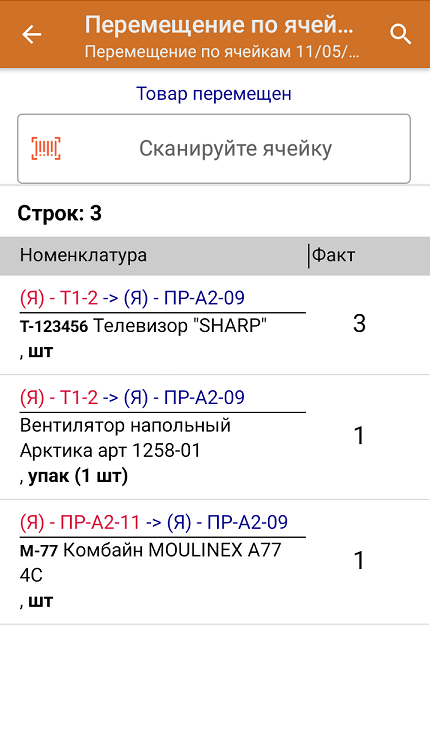
После окончания операции завершите документ. Это необходимо для того, чтобы можно было отправить его на сервер Mobile SMARTS (либо на ТСД в случае прямого обмена документами). Незавершенный документ отправить нельзя.
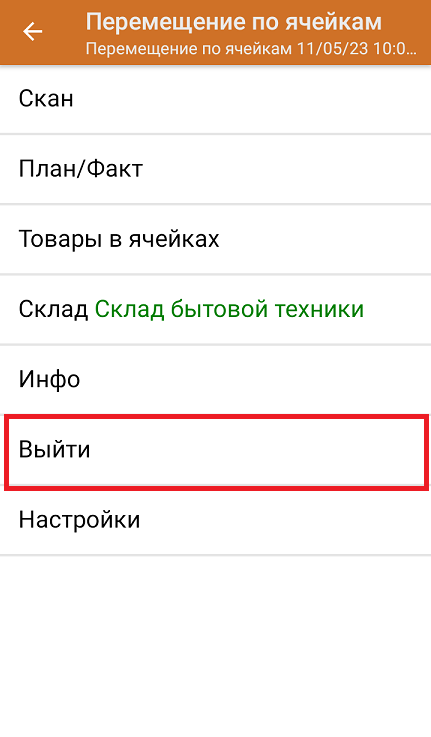
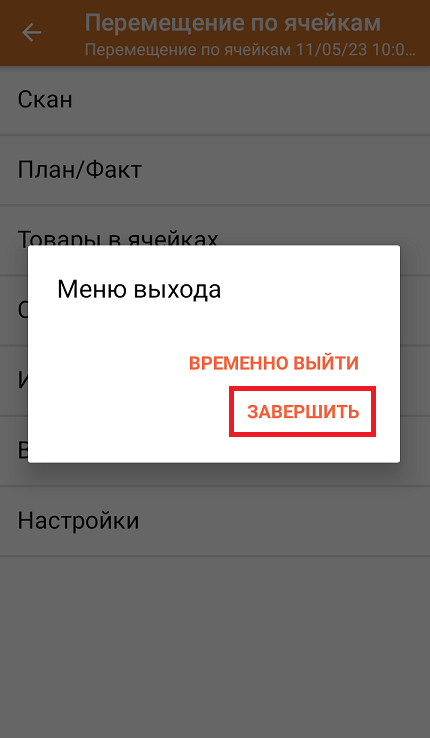
После отправки на сервер документ необходимо загрузить в товароучетную программу для дальнейшей работы. Как это делается в 1С, Вы можете прочитать в статье «Загрузка документов в 1С», а как в Exсel — в статье «Интеграция «Магазина 15» через CSV и Excel».